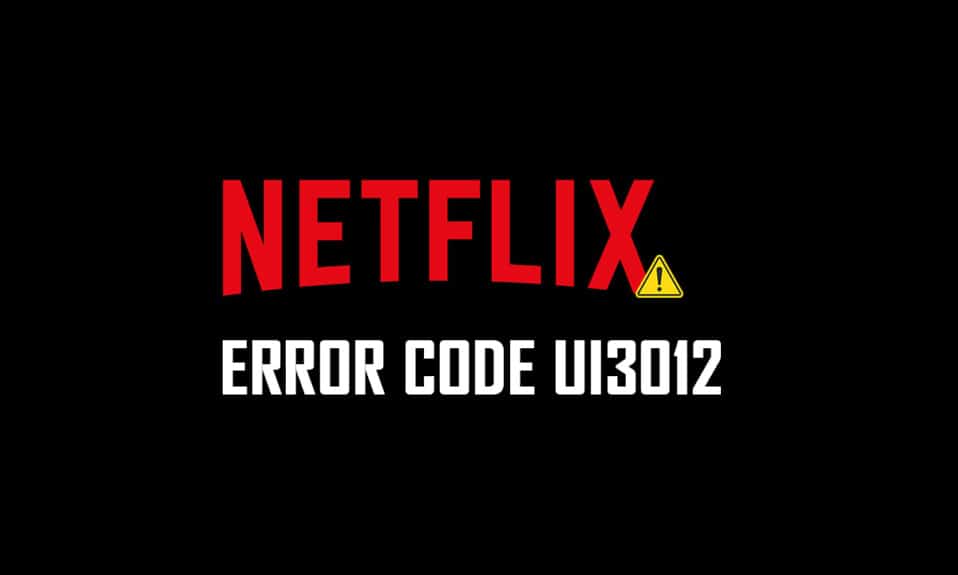
Beim Streamen von Netflix-Inhalten kann es vorkommen, dass der Fehlercode UI3012 angezeigt wird. Dieser deutet auf Probleme mit der Internetverbindung hin, die nicht von selbst verschwinden, sondern eine grundlegende Fehlerbehebung erfordern. Der Netflix-Fehler UI3012 betrifft nicht nur Windows-PCs, sondern auch Geräte wie Macs, Apple TVs oder mobile Apps.
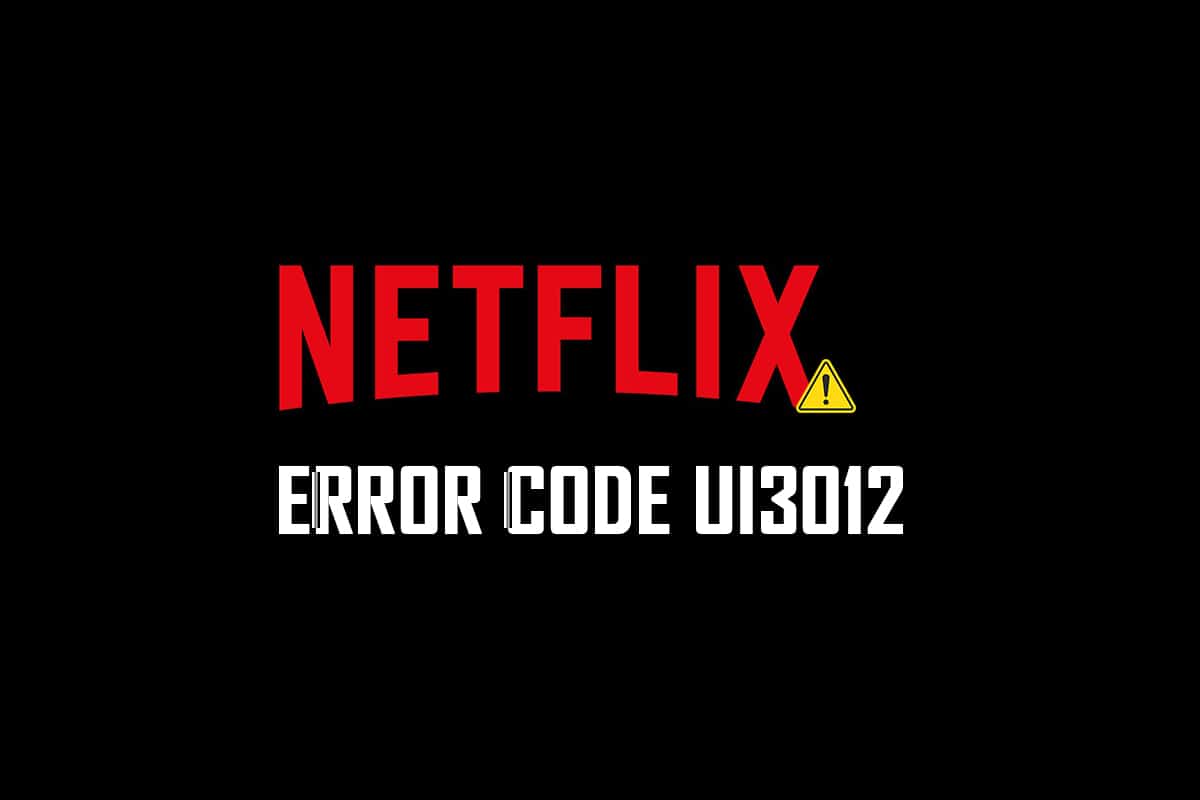
Behebung des Netflix-Fehlercodes UI3012
Dieser Fehlercode wird oft von folgender Meldung begleitet:
Hoppla, da ist etwas schiefgelaufen …
Unerwarteter Fehler
Ein unerwarteter Fehler ist aufgetreten. Bitte laden Sie die Seite neu und versuchen Sie es erneut.
In diesem Artikel werden wir die Ursachen dieses Fehlers untersuchen und Ihnen Schritt-für-Schritt Anleitungen zur Behebung geben. Lesen Sie weiter, um mehr zu erfahren.
Ursachen für den Netflix-Fehler UI3012
Hier sind einige der Hauptgründe, die zu dem UI3012-Fehler auf Netflix führen. Es ist wichtig, diese genau zu analysieren, um das Problem gezielt lösen zu können:
- Instabile oder fehlerhafte Netzwerkverbindung.
- Schwaches WLAN-Signal.
- Ausfälle der Internetverbindung.
- Falsche Netzwerkeinstellungen.
- Defektes Netzwerkkabel.
- Inkompatible Browser-Erweiterungen.
- Einschränkungen durch den Internetanbieter (ISP).
- Probleme mit VPN- oder Proxy-Servern.
Im folgenden Abschnitt finden Sie eine detaillierte Anleitung zur Fehlerbehebung, um den Netflix-Fehler UI3012 zu beseitigen. Es ist empfehlenswert, die Schritte in der vorgegebenen Reihenfolge zu befolgen, um optimale Ergebnisse auf Ihrem Windows 10 PC zu erzielen.
Methode 1: Grundlegende Fehlerbehebungsschritte
Führen Sie zunächst diese grundlegenden Schritte zur Fehlerbehebung aus:
-
Neustart des PCs: Ein einfacher Neustart des Computers kann temporäre Störungen beheben, die mit dem Browser oder der Anwendung zusammenhängen. Dies ist oft der erste Schritt zur Behebung des Netflix-Fehlercodes UI3012.
-
Aktualisieren der Seite: Wie von Netflix empfohlen, kann ein Neuladen der Netflix-Seite Browserkonflikte und den Fehlercode UI3012 beheben. Überprüfen Sie auch, ob es Serverprobleme gibt und stellen Sie sicher, dass Sie die aktuellste Version von Netflix nutzen.
-
Verbindung mit einem anderen Netzwerk: Wenn Sie mit einem öffentlichen WLAN verbunden sind, kann es sein, dass der Administrator bestimmte Webseiten und Apps eingeschränkt hat. Versuchen Sie, eine Verbindung zu einem anderen Netzwerk herzustellen, um das Problem zu beheben.
-
Verbesserung der Signalstärke: Die WLAN-Signalstärke lässt sich verbessern, indem Sie sich näher am Router aufhalten oder Hindernisse wie schnurlose Telefone oder Mikrowellen entfernen, die das Signal stören können.
-
Wechsel zu einem anderen Browser: Wenn browserbedingte Probleme auf Ihrem Windows 10 PC auftreten, kann ein Wechsel zu einem anderen Browser helfen, die Ursache des Problems zu ermitteln. So können Sie feststellen, ob das Problem an der App oder am Browser selbst liegt.
-
Umstieg auf eine Kabelverbindung: Falls Sie WLAN nutzen, versuchen Sie, Ihren PC und den Router über ein Ethernet-Kabel zu verbinden. Testen Sie dann Netflix erneut, um zu sehen, ob das Problem weiterhin besteht.
Methode 2: Erneute Anmeldung bei Netflix
Ein Abmelden vom Netflix-Konto kann Probleme mit Ihrem Konto oder den Anmeldedaten beheben. Melden Sie sich nach einer kurzen Wartezeit wieder an.
1. Klicken Sie auf „Abmelden“, das sich in der oberen rechten Ecke des Netflix-Bildschirms befindet.
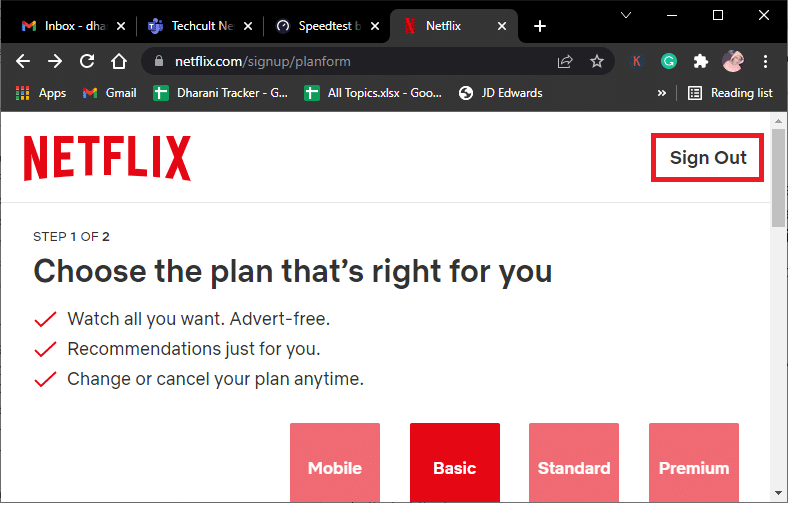
2. Warten Sie nach dem Abmelden 30 Sekunden oder starten Sie den Computer neu. Klicken Sie dann auf „Anmelden“.
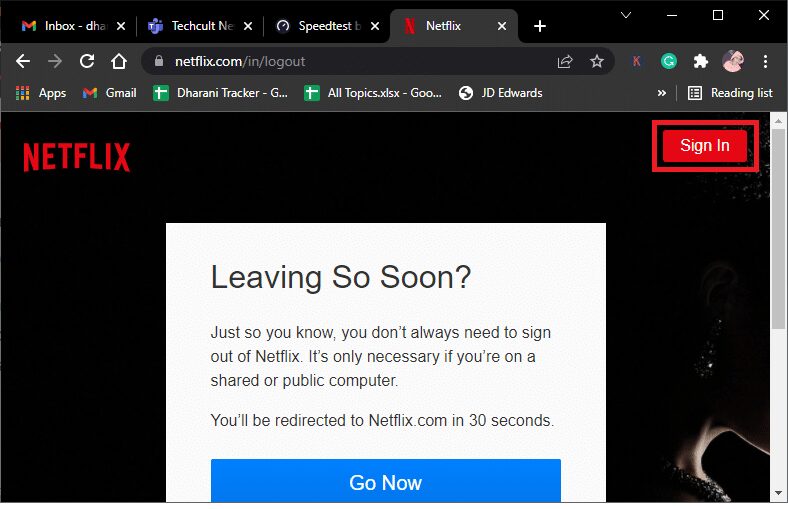
3. Geben Sie Ihre Anmeldedaten ein und überprüfen Sie, ob der Netflix-Fehler UI3012 weiterhin auftritt.
Methode 3: Neustart des Heimnetzwerks
Führen Sie die folgenden Schritte aus, um Ihr Heimnetzwerk neu zu starten.
Option I: Router neu starten
Ein Neustart des Routers kann den Netflix-Fehlercode UI3012 beheben. Hier sind ein paar einfache Schritte, um Ihren Router neu zu starten:
1. Suchen Sie den Netzschalter auf der Rückseite des Routers.
2. Drücken Sie den Schalter einmal, um den Router auszuschalten.

3. Trennen Sie nun das Netzkabel des Routers und warten Sie, bis sich die Kondensatoren vollständig entladen haben.
4. Stecken Sie das Netzkabel nach einer Minute wieder ein und schalten Sie den Router ein.
5. Warten Sie, bis die Netzwerkverbindung wiederhergestellt ist, und versuchen Sie erneut, sich anzumelden.
Option II: Router zurücksetzen
Wenn ein Neustart des Routers das Problem nicht behebt, versuchen Sie, den Router auf die Werkseinstellungen zurückzusetzen.
Hinweis 1: Alle individuellen Einstellungen und Konfigurationen, wie z.B. weitergeleitete Ports, blockierte Verbindungen, Anmeldedaten usw., werden dabei gelöscht. Stellen Sie sicher, dass Sie eine Aufzeichnung dieser Informationen haben, bevor Sie fortfahren.
Hinweis 2: Nach dem Zurücksetzen verwendet der Router wieder die Standardeinstellungen und das Standardpasswort. Verwenden Sie diese Standardanmeldedaten, um sich nach dem Zurücksetzen anzumelden.
1. Greifen Sie auf die Routereinstellungen über die Standard-Gateway-IP-Adresse zu. Verwenden Sie Ihre Standardanmeldedaten zum Einloggen.

2. Notieren Sie alle aktuellen Konfigurationseinstellungen. Diese benötigen Sie nach dem Zurücksetzen des Routers, insbesondere wenn Sie ein P2P-Protokoll (Punkt-zu-Punkt-Protokoll über das Internet) verwenden, da Ihre ISP-Anmeldedaten verloren gehen können.
3. Halten Sie nun die Reset-Taste an Ihrem Router für 10-30 Sekunden gedrückt.
Hinweis: Bei einigen Routern benötigen Sie ein spitzes Objekt wie eine Nadel oder einen Zahnstocher, um die RESET-Taste zu betätigen.

4. Der Router schaltet sich automatisch aus und wieder ein. Sie können die Taste loslassen, wenn die Kontrollleuchten zu blinken beginnen.
5. Geben Sie die Konfigurationsdetails des Routers auf der Webseite neu ein.
Überprüfen Sie, ob der Netflix-Fehler UI3012 behoben ist.
Methode 4: Deaktivieren von VPN
VPNs (Virtual Private Networks) können die Verbindung zu Netflix-Servern und Ihre Netzwerkverbindung beeinträchtigen. Es kann zu Problemen bei der Netflix-Anmeldung und zum Fehler UI3012 kommen. Deaktivieren Sie VPN-Verbindungen wie folgt:
1. Drücken Sie die Windows-Taste und geben Sie „VPN-Einstellungen“ in die Suchleiste ein. Klicken Sie auf „Öffnen“.
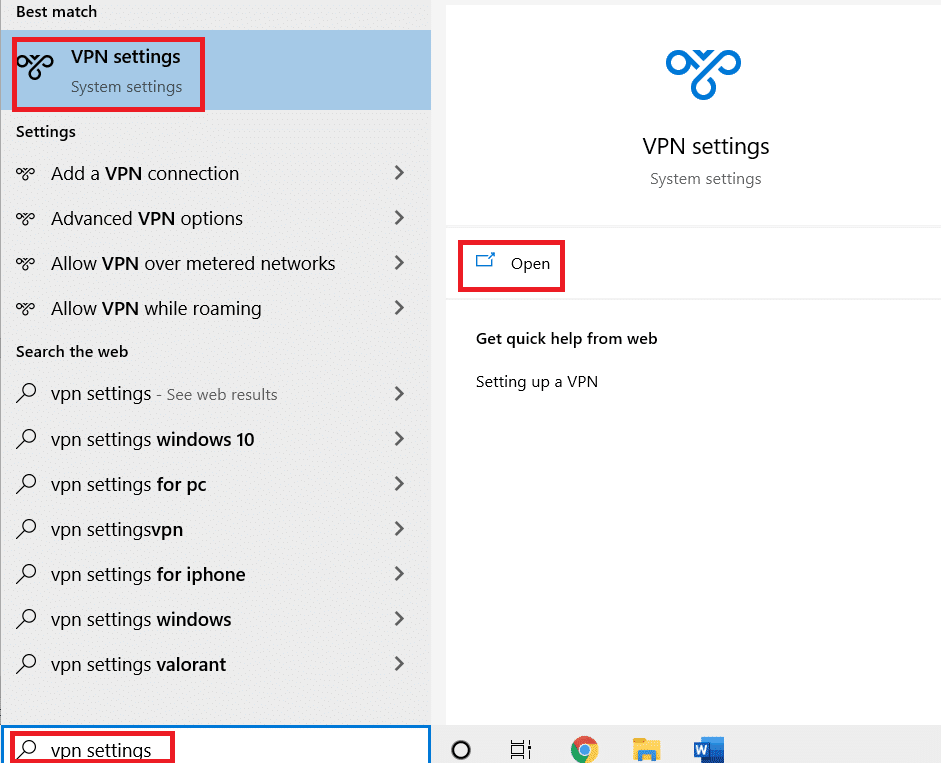
2. Trennen Sie den aktiven VPN-Dienst und schalten Sie alle VPN-Optionen aus.
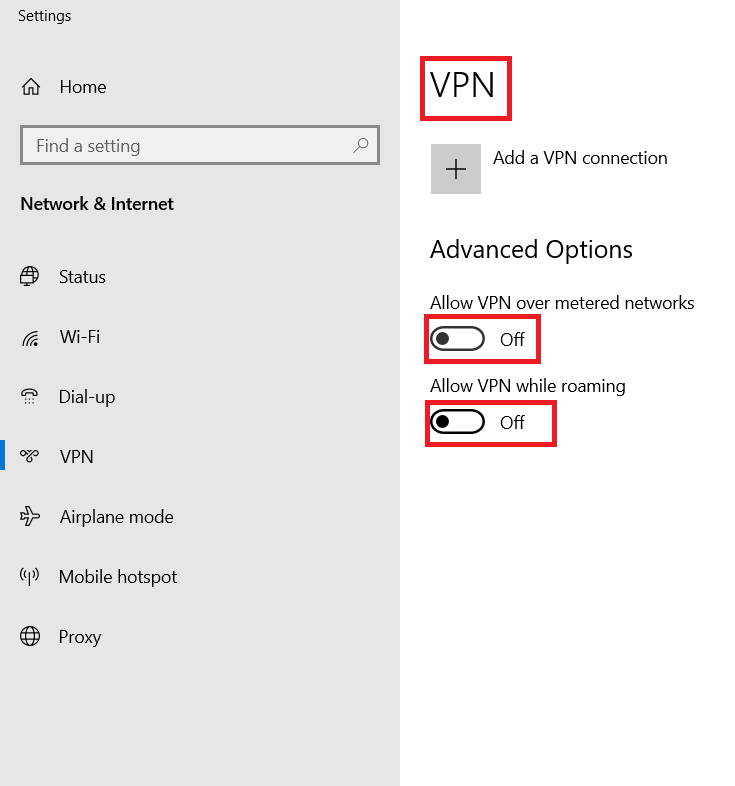
Methode 5: Deaktivieren von Proxy
Proxy-Server können zwar die Geschwindigkeit erhöhen, den Datenverkehr komprimieren und Bandbreite sparen, indem sie beispielsweise Anzeigen entfernen, sie können aber auch Netflix stören und den Fehler UI3012 verursachen. Deaktivieren Sie daher den Proxy wie folgt:
1. Schließen Sie Netflix und stellen Sie sicher, dass alle zugehörigen Hintergrundprozesse im Task-Manager beendet sind.
2. Drücken Sie die Windows-Taste, geben Sie „Proxy“ ein und klicken Sie auf „Öffnen“.
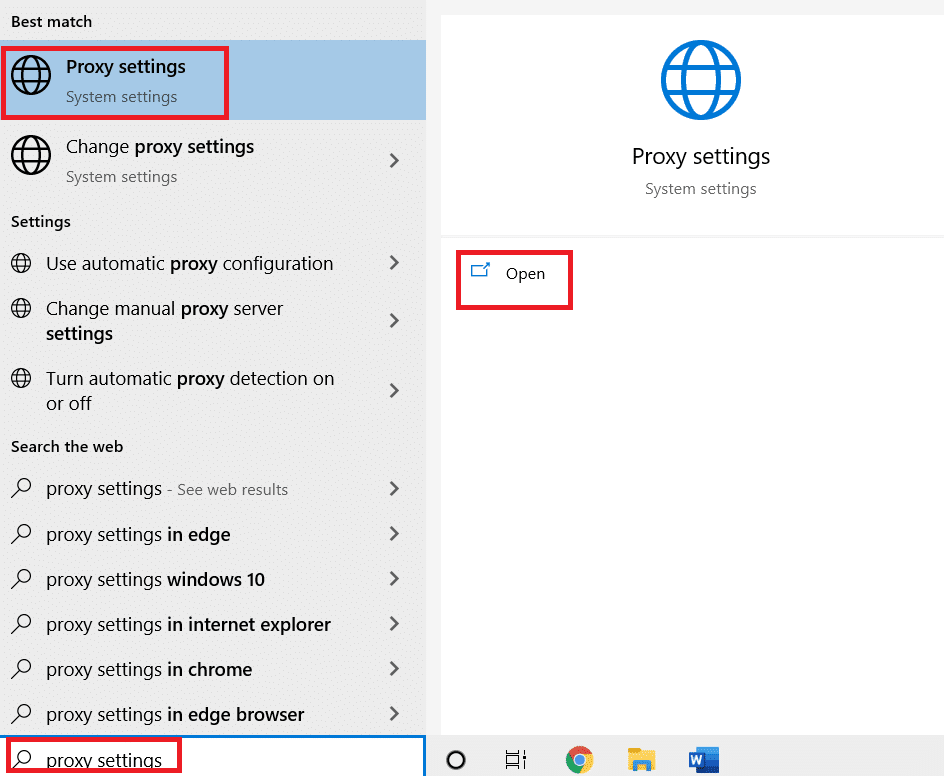
3. Deaktivieren Sie diese Einstellungen:
- Automatische Suche der Einstellungen
- Verwenden Sie ein Setup-Skript
- Verwenden Sie einen Proxyserver
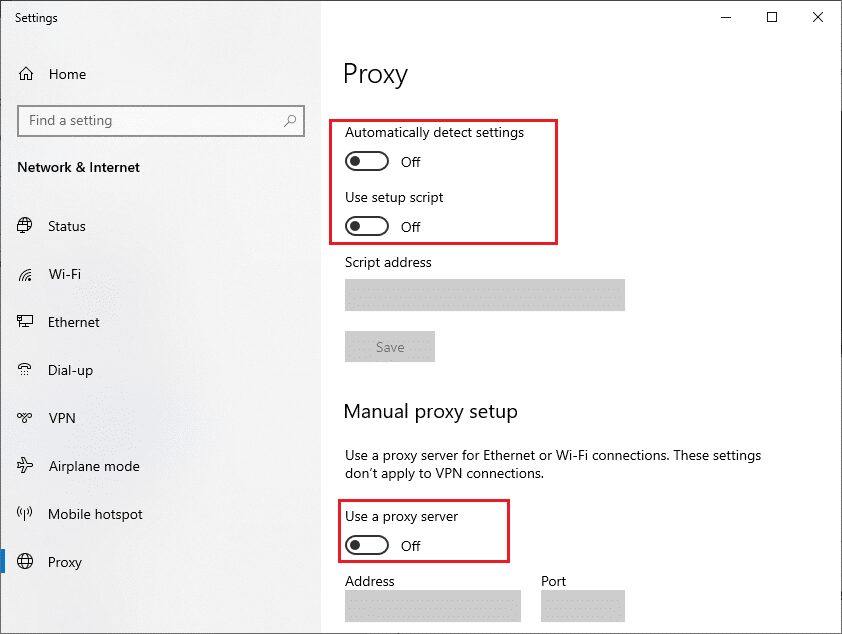
4. Starten Sie Netflix erneut und überprüfen Sie, ob der Fehler behoben wurde.
Methode 6: Ändern der DNS-Adresse
Viele Nutzer haben berichtet, dass sich der Netflix-Fehlercode UI3012 durch das Ändern der vom Internetdienstanbieter bereitgestellten DNS-Adresse beheben lässt. Verwenden Sie die DNS-Adresse von Google, um das Problem zu lösen:
1. Öffnen Sie das Dialogfeld „Ausführen“ mit der Tastenkombination Windows + R.
2. Geben Sie den folgenden Befehl ein und bestätigen Sie mit der Eingabetaste:
ncpa.cpl
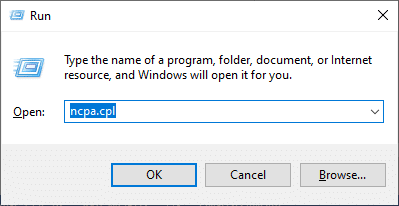
3. Klicken Sie mit der rechten Maustaste auf Ihren aktiven Netzwerkadapter und wählen Sie „Eigenschaften“.
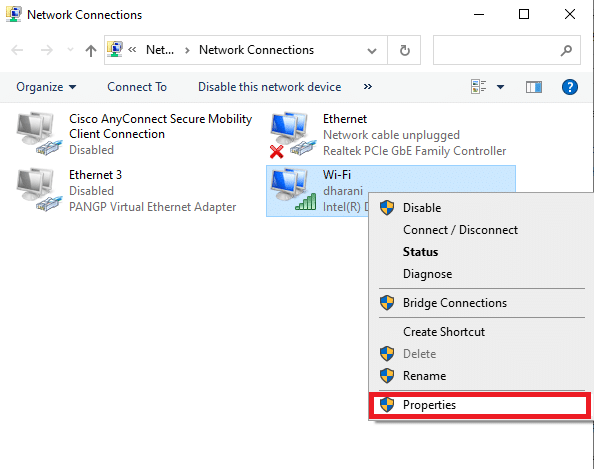
4. Wählen Sie im Fenster „WLAN-Eigenschaften“ „Internetprotokoll Version 4 (TCP/IPv4)“ und klicken Sie auf „Eigenschaften“.
Hinweis: Sie können das Eigenschaftenfenster auch durch Doppelklicken auf „Internetprotokoll Version 4 (TCP/IPv4)“ öffnen.
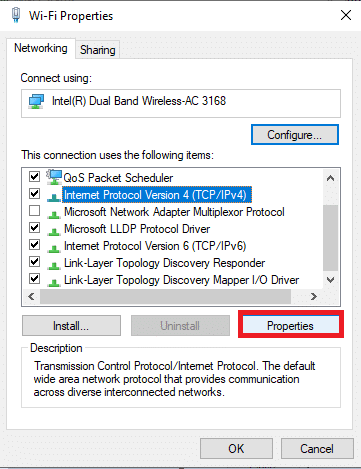
5. Wählen Sie die Option „Folgende DNS-Serveradressen verwenden“. Geben Sie die folgenden Werte in die Felder „Bevorzugter DNS-Server“ und „Alternativer DNS-Server“ ein:
8.8.8.8
8.8.4.4
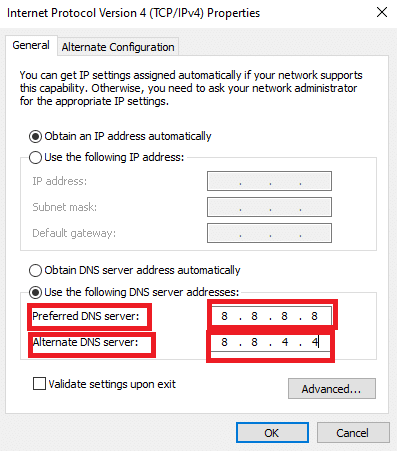
6. Aktivieren Sie „Einstellungen beim Beenden überprüfen“ und klicken Sie auf „OK“.
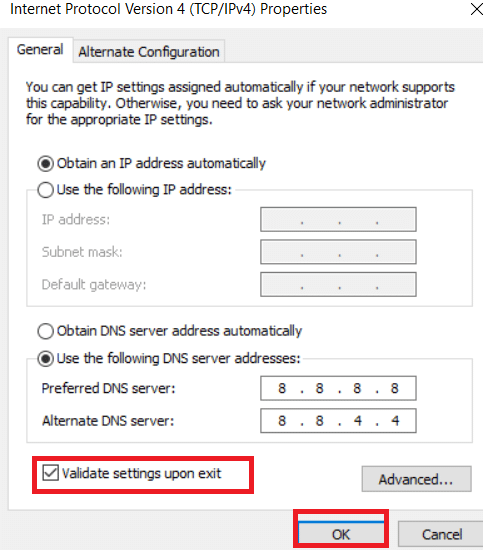
7. Schließen Sie das Fenster. Der Netflix-Fehler UI3012 sollte nun behoben sein.
Methode 7: Deaktivieren der Firewall (nicht empfohlen)
Wenn die Windows Defender Firewall bestimmte Funktionen von Netflix blockiert, können Sie die folgenden Optionen verwenden:
Option I: Netflix in der Firewall auf die Whitelist setzen
1. Drücken Sie die Windows-Taste und geben Sie „Windows Defender Firewall“ ein. Klicken Sie auf „Öffnen“.
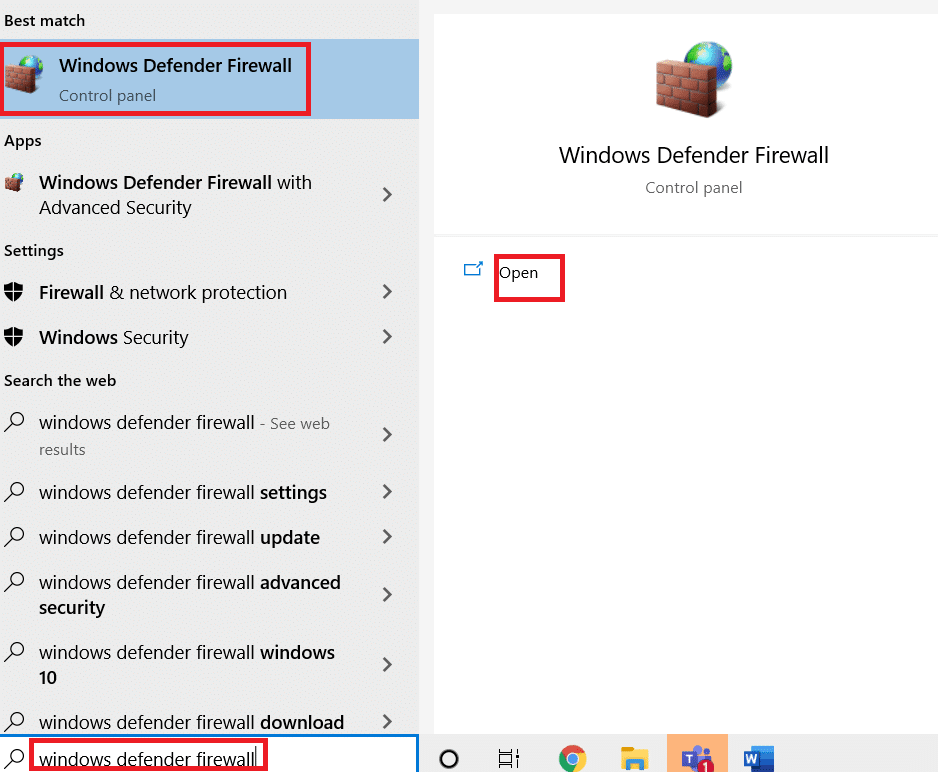
2. Klicken Sie im Popup-Fenster auf „Eine App oder ein Feature durch die Windows Defender Firewall zulassen“.
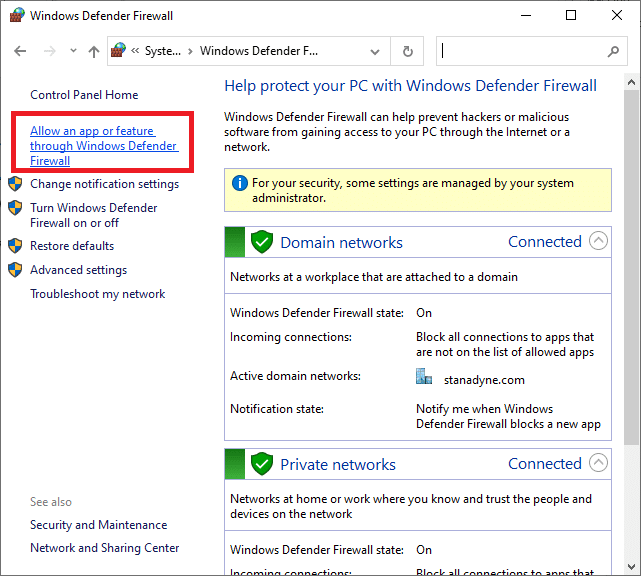
3. Klicken Sie auf „Einstellungen ändern“. Stellen Sie sicher, dass Netflix die Firewall passieren darf.
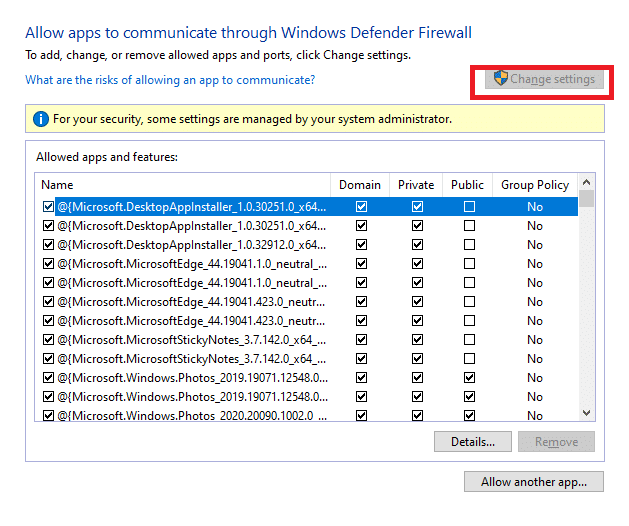
4. Wenn Netflix nicht in der Liste ist, können Sie „Andere App zulassen…“ verwenden, um es auszuwählen.
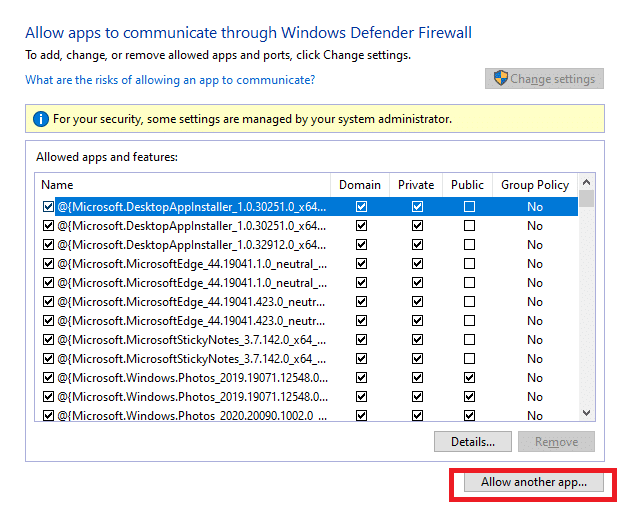
5. Klicken Sie abschließend auf „OK“, um die Änderungen zu speichern. Überprüfen Sie, ob der Fehler behoben ist.
Option II: Firewall vorübergehend deaktivieren
Hinweis: Durch das Deaktivieren der Firewall wird Ihr Computer anfälliger für Malware und Viren. Aktivieren Sie die Firewall daher wieder, sobald das Problem behoben ist.
1. Starten Sie die Systemsteuerung über die Windows-Suche. Klicken Sie auf „Öffnen“.
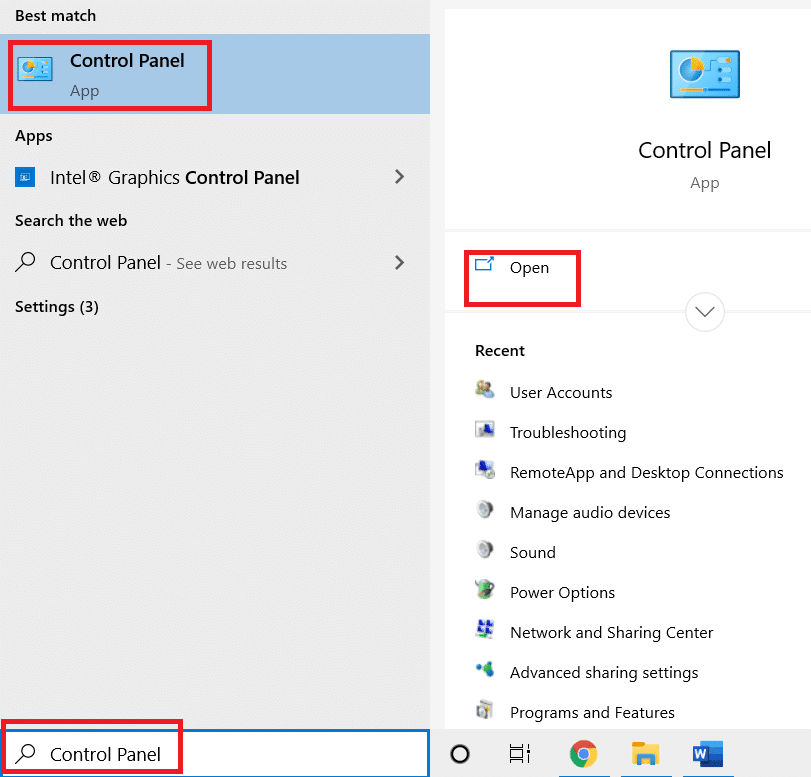
2. Wählen Sie „System und Sicherheit“.
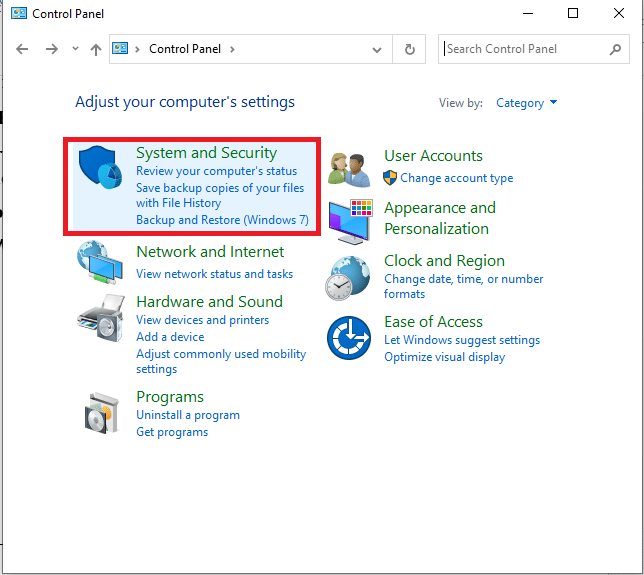
3. Klicken Sie auf „Windows Defender Firewall“.
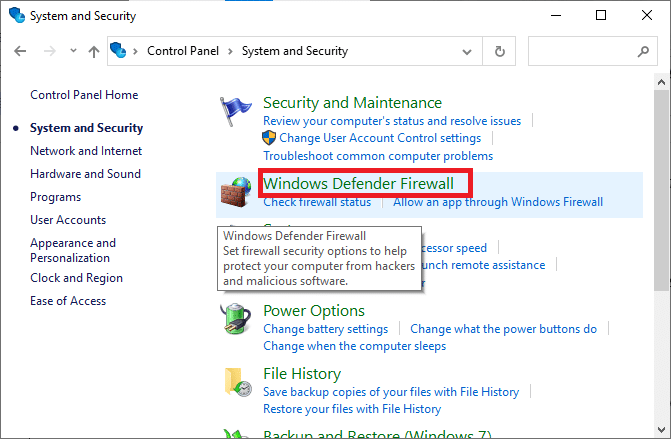
4. Wählen Sie „Windows Defender Firewall ein- oder ausschalten“.
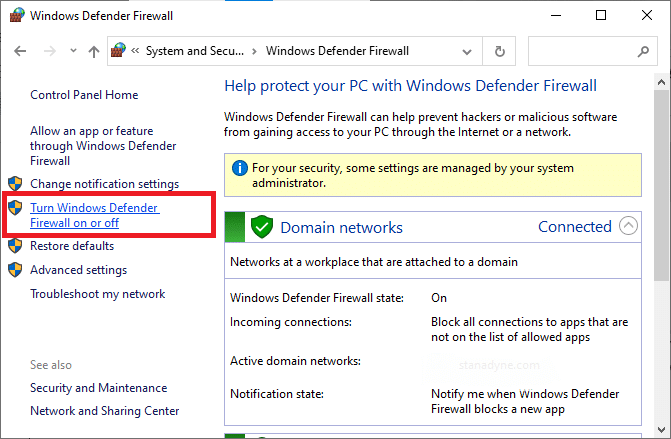
5. Aktivieren Sie die Kontrollkästchen neben „Windows Defender Firewall deaktivieren (nicht empfohlen)“, sofern diese Option angezeigt wird.
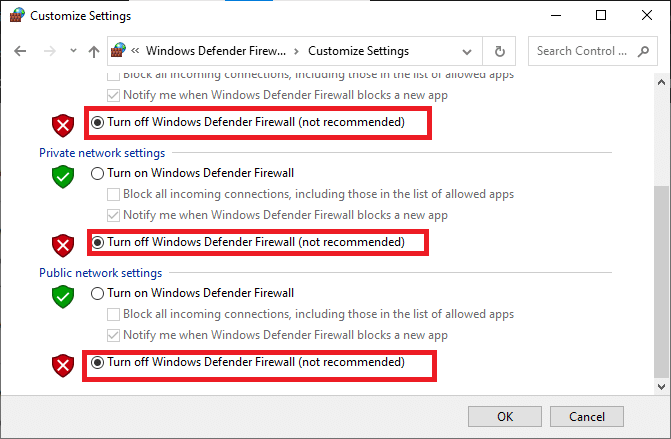
Methode 8: Browser-Cache löschen
Beschädigte Browserdaten und Cache-Speicher können zu Fehlern beim Surfen im Internet führen. Wenn Sie die Browserversion von Netflix verwenden und auf Fehlercodes stoßen, empfiehlt es sich, den Browser-Cache zu leeren.
Option I: Cache in Google Chrome löschen
1. Starten Sie den Chrome-Browser.
Hinweis: Sie können die Seite zum Löschen des Browserverlaufs in Chrome direkt aufrufen, indem Sie in die Suchleiste `chrome://settings/clearBrowserData` eingeben.
2. Klicken Sie auf das Symbol mit den drei Punkten oben rechts.
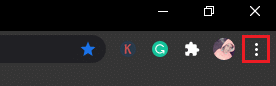
3. Klicken Sie auf „Weitere Tools“.
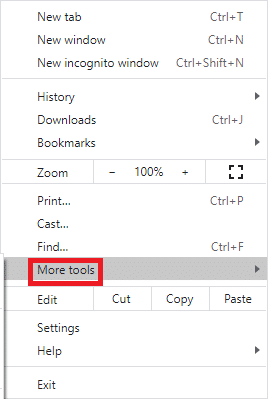
4. Klicken Sie anschließend auf „Browserdaten löschen…“.
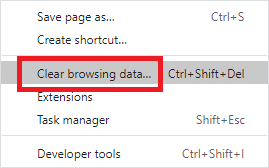
5. Wählen Sie hier den Zeitraum für die Aktion aus. Um alle Daten zu löschen, wählen Sie „Gesamte Zeit“ und klicken Sie auf „Daten löschen“.
Hinweis: Stellen Sie sicher, dass die Kontrollkästchen „Cookies und andere Websitedaten“ sowie „Bilder und Dateien im Cache“ aktiviert sind, bevor Sie die Daten löschen.
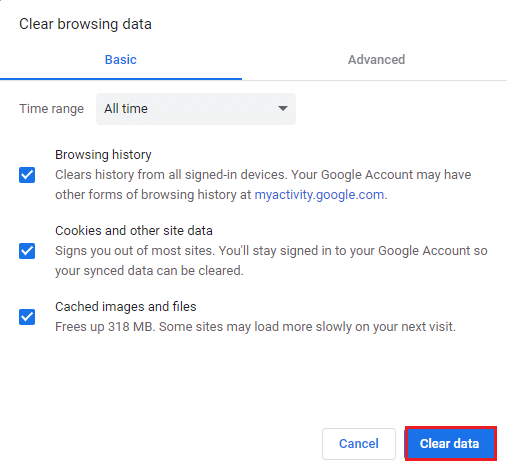
Option II: Cache in Microsoft Edge löschen
1. Starten Sie den Edge-Browser und öffnen Sie eine neue Registerkarte. Klicken Sie auf das Symbol mit den drei Punkten.

Hinweis: Sie können die Seite zum Löschen des Browserverlaufs in Edge direkt aufrufen, indem Sie in die Suchleiste `edge://settings/clearBrowserData` eingeben.

2. Wählen Sie im linken Bereich „Datenschutz, Suche und Dienste“.

3. Scrollen Sie im rechten Bildschirm nach unten und klicken Sie auf „Zu löschende Elemente auswählen“.
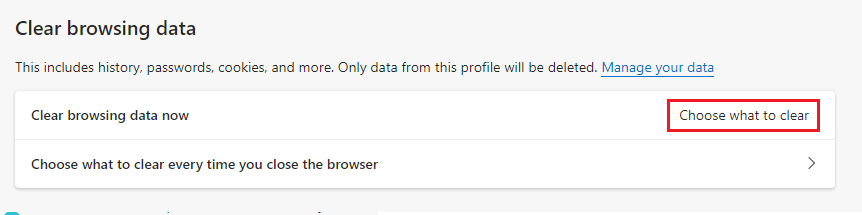
4. Wählen Sie im nächsten Fenster die Elemente, die Sie löschen möchten (z.B. Browserverlauf, Cookies, zwischengespeicherte Bilder und Dateien) und klicken Sie auf „Jetzt löschen“.
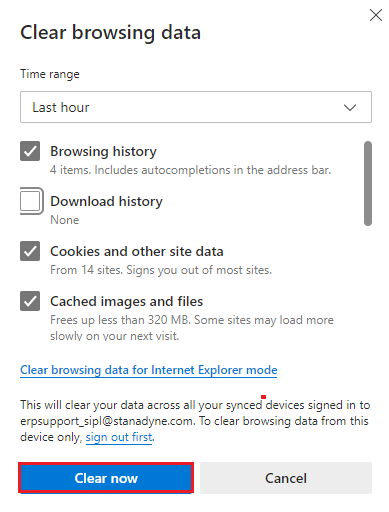
5. Ihre Browserdaten werden nun gelöscht.
Option III: Cache in Firefox leeren
1. Starten Sie Firefox und öffnen Sie einen neuen Tab.
2. Klicken Sie in der oberen rechten Ecke auf das Menüsymbol.
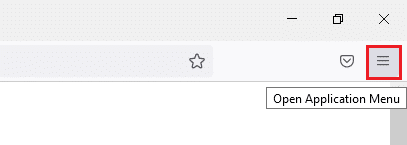
3. Wählen Sie die Option „Einstellungen“ aus der Dropdown-Liste.
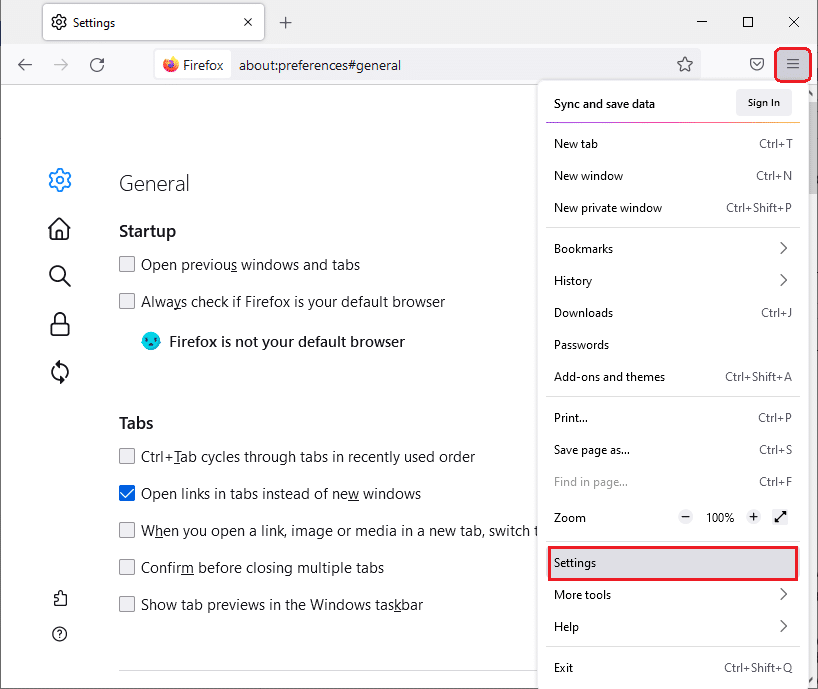
4. Wählen Sie den Bereich „Datenschutz und Sicherheit“ und klicken Sie im Menü „Cookies und Website-Daten“ auf „Daten löschen“.
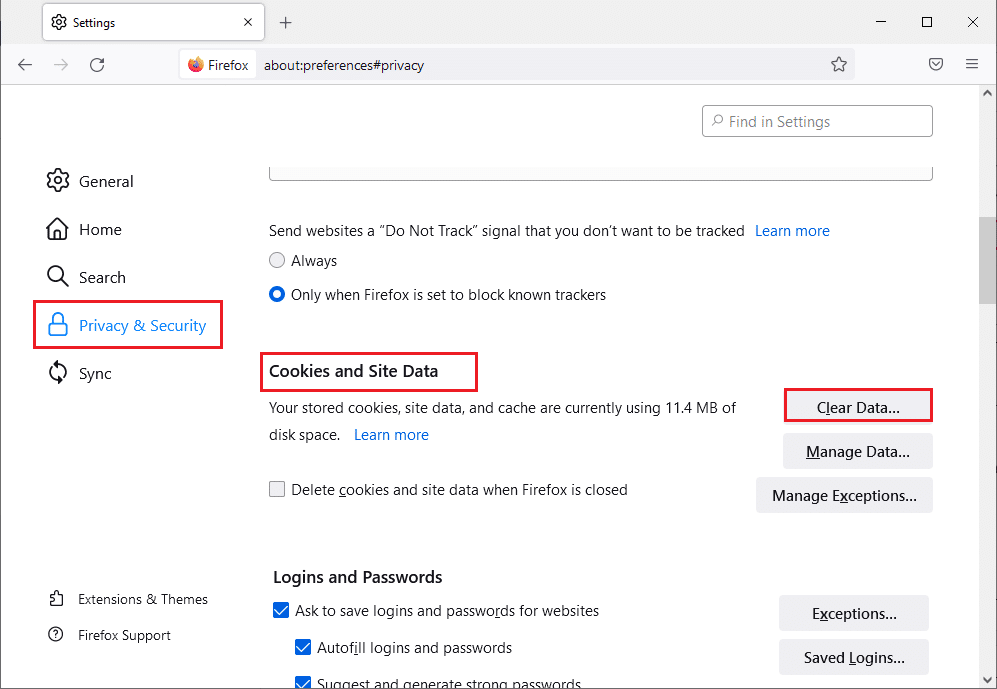
5. Deaktivieren Sie „Cookies und Website-Daten“ und aktivieren Sie „Zwischengespeicherte Webinhalte“.
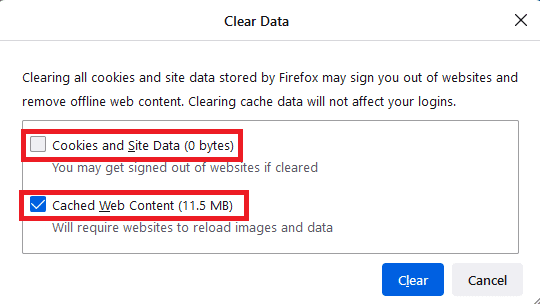
7. Klicken Sie abschließend auf „Löschen“, um die zwischengespeicherten Cookies in Firefox zu entfernen.
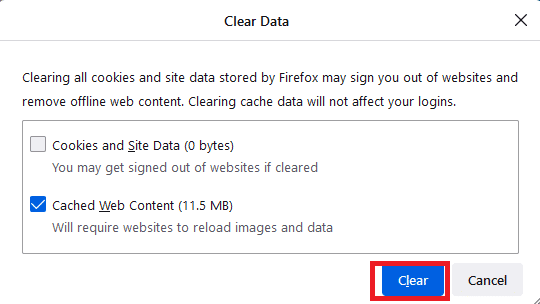
Methode 9: Browsererweiterungen deaktivieren
Browser-Add-ons und -Erweiterungen bieten viele Vorteile, aber veraltete oder inkompatible Erweiterungen können zum Netflix-Fehlercode UI3012 beitragen. Deaktivieren Sie Erweiterungen wie folgt:
Option I: Chrome-Erweiterungen deaktivieren
1. Starten Sie den Google Chrome-Browser.
Hinweis: Um direkt zur Erweiterungsseite zu gelangen, geben Sie `chrome://extensions/` in die Suchleiste ein und drücken Sie die Eingabetaste.
2. Klicken Sie auf das Symbol mit den drei Punkten oben rechts.
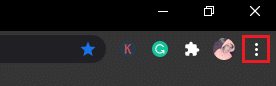
3. Wählen Sie „Weitere Tools“.
<img decoding=“async“ class=“alignnone wp-image-87255″ width=“300″ height=“447″ src=“https://wilku.top/wp-content/uploads/2022/03/1647417970_114_